概要
AWSのEC2にwordpressをインストールしてブラウザに表示するまでの構築、実行手順をまとめました。
手順は下記の通りです。
- AWSのEC2にwordpressを構築する (1/3) – EC2インスタンス起動
- AWSのEC2にwordpressを構築する (2/3) – Linuxにwordpress環境構築
- AWSのEC2にwordpressを構築する (3/3) – WordPress実行
EC2のインスタンス作成
インスタンスにLinuxの環境構築
WordPress実行
インスタンスのLinuxに接続
- AWSにログインします。
- 検索に『EC2』を入力してEC2を選択します。
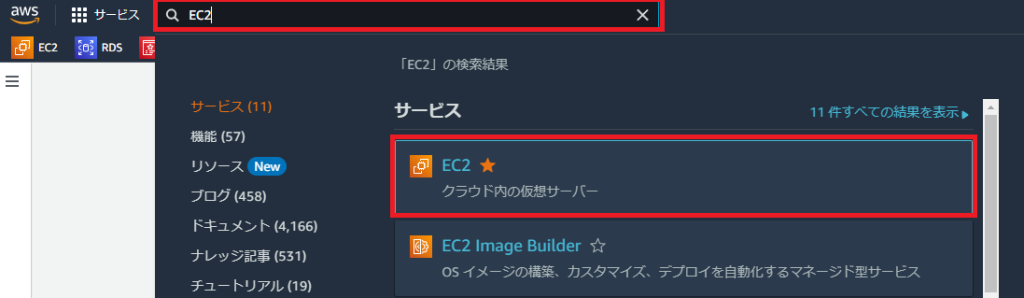
- EC2ダッシュボードが表示されたらリソース > インスタンス(実行中)を選択します。
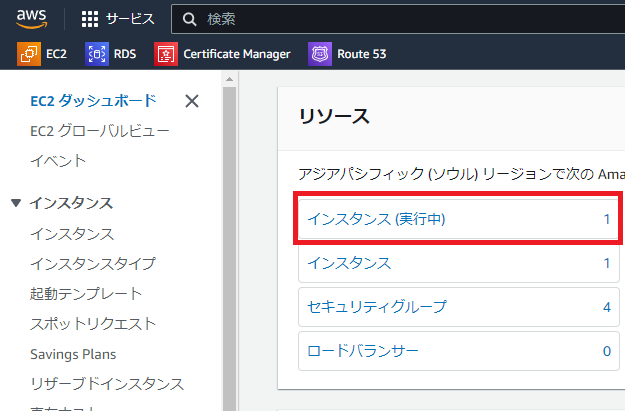
- インスタンスリストから環境構築を行うインスタンスIDをクリックします。
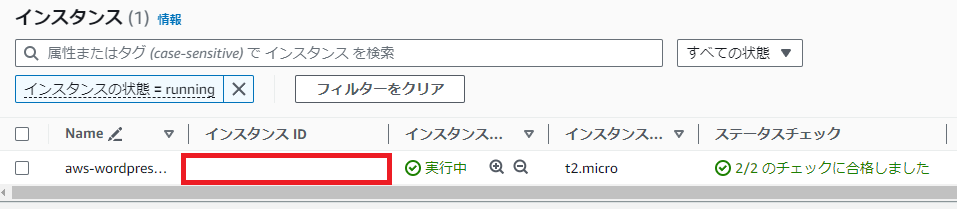
- インスタンス詳細画面からパブリックIPv4アドレスの『オープンアドレス』をクリックします。
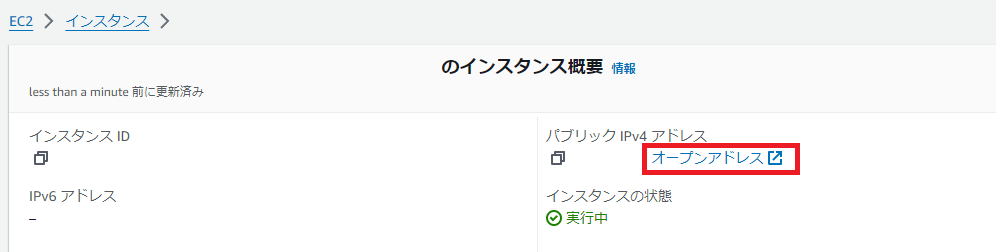
- WordPressの設定画面が表示されたら成功です。
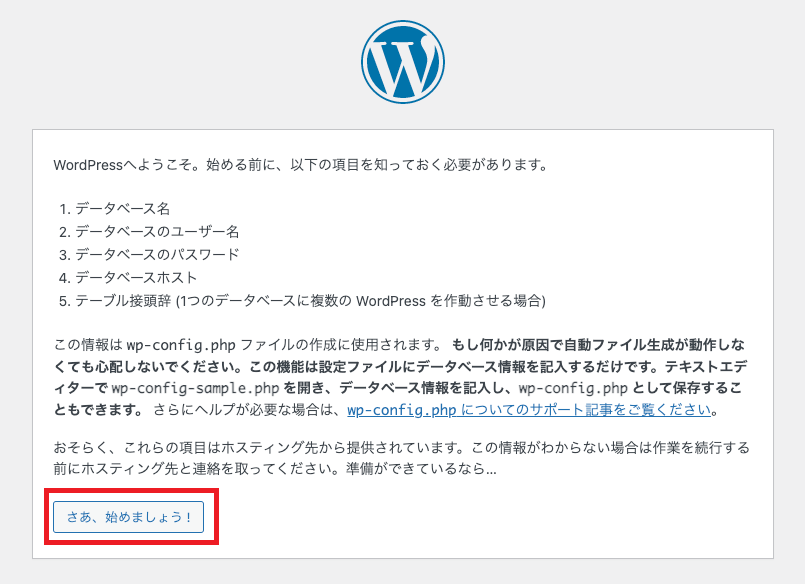
※ 下記のようにアクセス拒否でエラーが発生した場合はHTTPS設定がされていないのにHTTPSから接続しようとしたからかも知りません。
URLを httpsからhttpに直接変更して接続するとできると思います。
- wordpressデータを管理するデータベースの情報を入力して、『送信』ボタンをクリックします。
データベース名、ユーザー名、パスワードは自由に入力します。
データベースのホスト名、テーブル接頭辞はそのままで問題ありません。
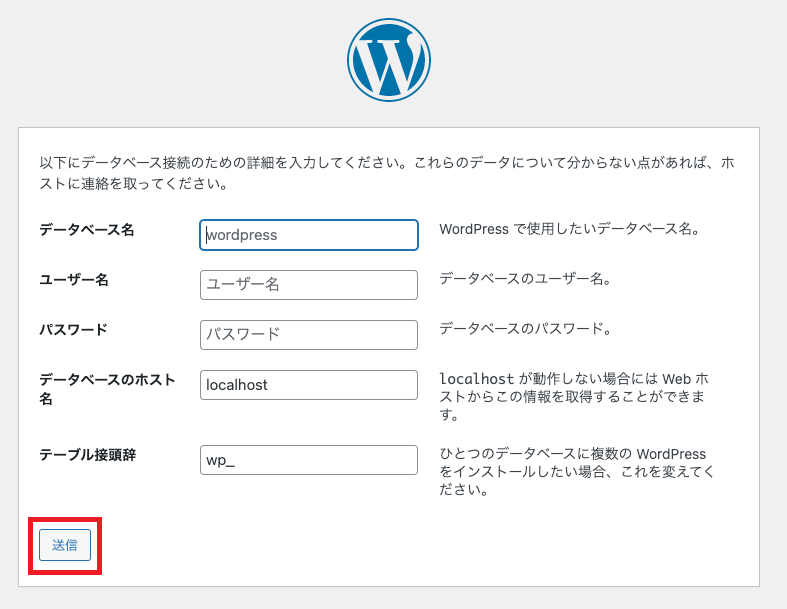
- WordPress設定インストール画面が表示されるので次の情報を入力して、
『Wordpressをインストール』ボタンをクリックするとインストールが開始されます。
サイトのタイトル : サイトのタイトルを入力します。
ユーザー名 : 管理者のユーザー名を入力します。
パスワード : 初期の任意のパスワード OR 自分で考えたパスワードを入力します。
メールアドレス : 管理者のメールアドレスを入力します。
検索エンジンでの表示 : チェックしないまま (チェックすると検索で表示しないようになります)
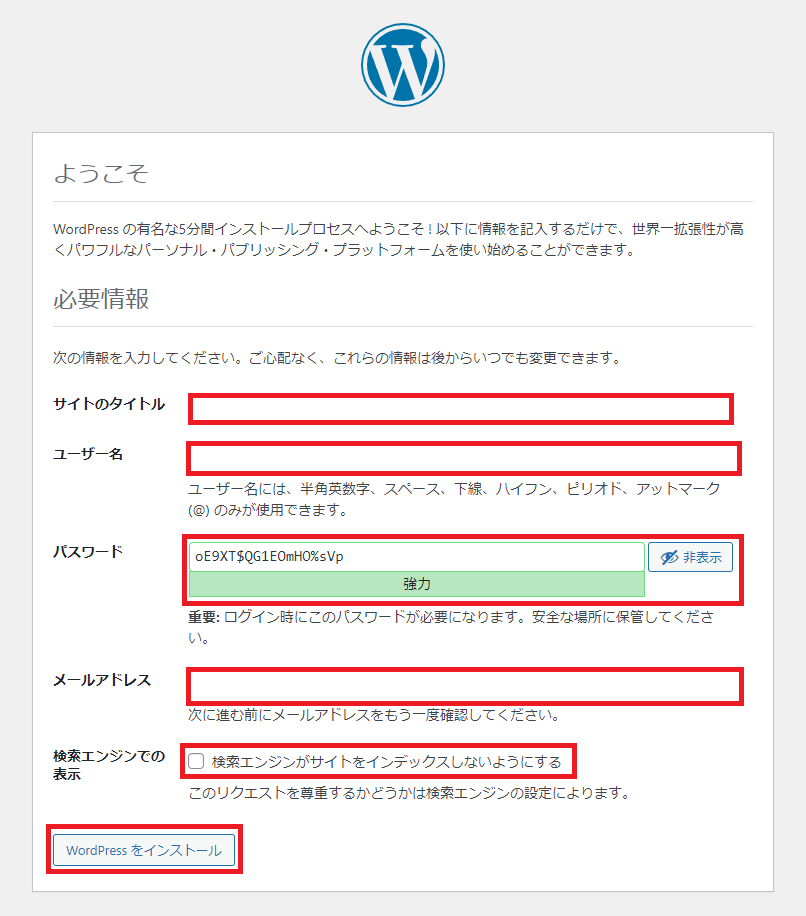
- 数分インストールを待つとダッシュボードが表示されてWordpressのインストールは終了です。
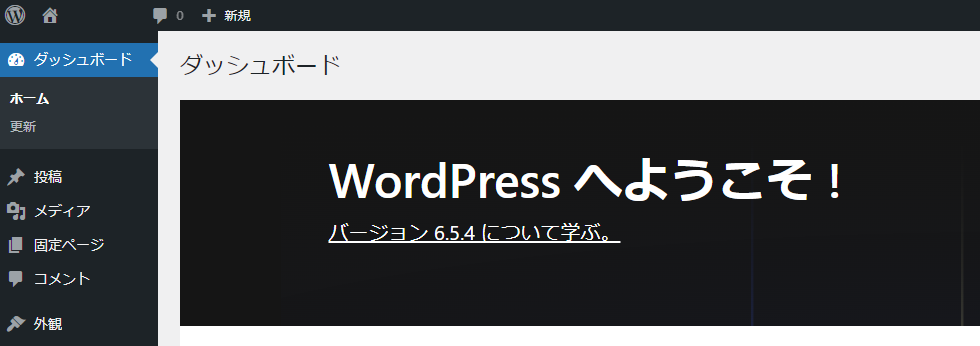
最後に
ここまででWordPressのインストールができました。
ブラウザからパブリックIPv4アドレスの『オープンアドレス』に接続することでブログを表示することができます。
続けて
続けてHTTPS、admin接続URL変更などのセキュリティ対応や、
目次、バックアップなど様々な便利なプラグインをインストールすることで
もっと便利かつきれいになっていきます。
その手順は作成した次第に追加して行きます。

![[WordPress] AWSのEC2にwordpressを構築する (3/3) – WordPress実行](https://www.crob-diary.net/wp-content/uploads/2024/07/image_main.jpg)
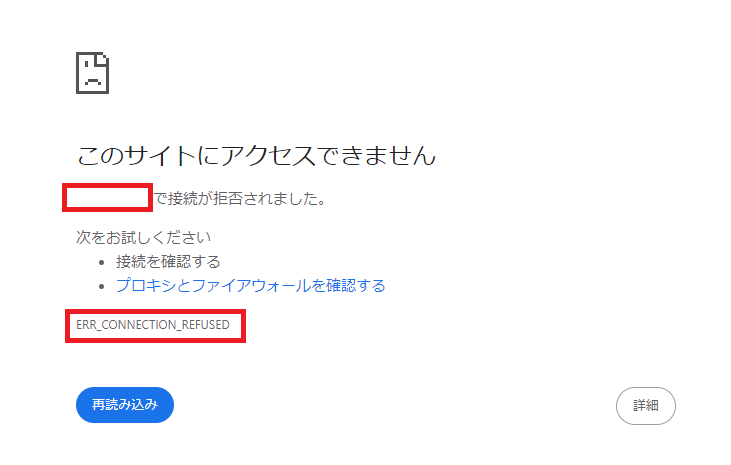

![[WordPress] AWSのEC2にwordpressを構築する (2/3) – Linuxにwordpress環境構築](https://www.crob-diary.net/wp-content/uploads/2024/07/image_main-150x150.jpg)